XMedia Recode 评论:免费转换视频和音频
市场上有许多视频转换工具。除了视频格式之外,其中一些甚至可以转换音频和刻录蓝光/DVD。如果你想让有吸引力的视频兼容各种社交媒体平台,你不能离开一个好的视频转换器。今天,我们挑选一款流行的工具, XMedia重新编码。好吗?继续阅读!这篇评论将为您提供 XMedia Recode 及其最佳替代方案的概述。
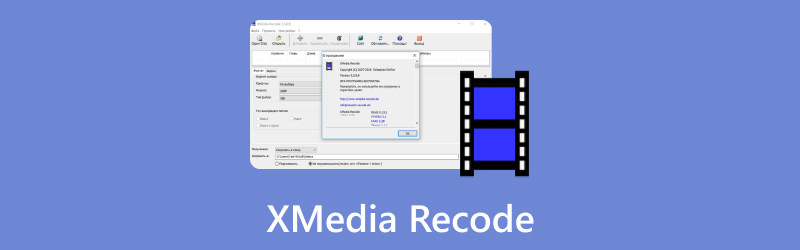
- 指南清单
- 第 1 部分. XMedia Recode - 忠实的评论
- 第 2 部分. 如何使用 XMedia Recode
- 第 3 部分:XMedia Recode 的替代方案
- 第四部分 XMedia Recode常见问题解答
第 1 部分. XMedia Recode - 忠实的评论
XMedia Recode 是一个开源程序,可以将您的音频和视频更改为其他流行格式。它支持蓝光、DVD、AVI、MP4、3GP、WMV、ASF、MKV 等。同时,它具有多种功能,包括编辑、剪切、混音、提取等。借助 XMedia Recode,您可以创建具有惊人效果的视频或音频。此外,即使您是初学者,它的用户界面也很容易导航。
主要特征
◆ 不同音频和视频之间的格式转换。
◆ 在XMedia Recode 中轻松剪切和组合视频。
◆ 从视频文件、DVD 和蓝光光盘中提取音轨。
◆ 支持硬件加速视频转换。
接口与功能
客观地说,XMedia Recode 的设计直观、简单。只需几个步骤,新手就可以快速使用它来修改视频和音频格式,甚至刻录蓝光光盘。对于专业人士来说,XMedia Recode还提供了多种最佳设置,例如更改分辨率、比特率、帧率等。然而,一些用户认为它的界面没有吸引力,甚至有点过时,而多种多样的选项使其更加不美观。很难使用。总而言之,这是一个免费且功能强大的程序,值得尝试。
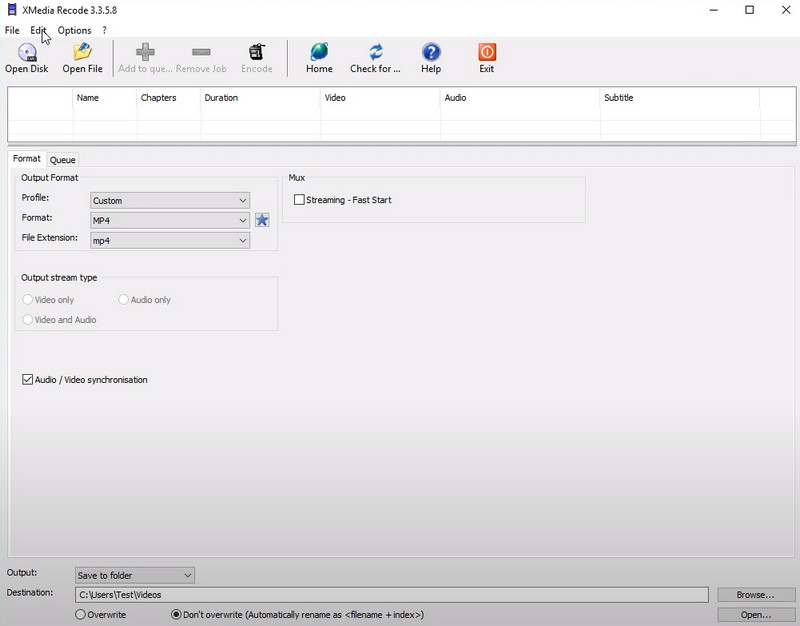
XMedia 重新编码定价
XMedia Recode 是一款免费的视频转换器,因此您无需付费使用。该程序可以在 Windows 计算机上更改多种视频格式。虽然 XMedia Recode 是免费的,但它是受广告支持的。这些广告显示在程序窗口和程序网站上。它们可能具有侵入性,但不会干扰程序的功能。所以,下载和使用时一定要小心!
XMedia 重新编码安全吗
XMedia Recode 通常被认为可以安全使用。它已被多次下载,并在用户中拥有良好的声誉。然而,有一些报告称网站界面上的一些广告含有恶意软件。为了降低恶意软件的风险,下载 XMedia Recode 但不要点击广告非常重要。此外,您应该避免从第三方网站下载 XMedia Recode,因为这些网站可能会将安装程序与恶意软件捆绑在一起。
HandBrake 与 XMedia Recode
| 视频转换器 | 平台 | 优点 | 缺点 | 支持格式 |
|---|---|---|---|---|
| 手刹 | Windows、macOS、Linux | 1.跨平台运行。 2. 提供高度人性化的界面。 | 1. 无法将多个视频部分合并为一个视频。 2.转换有点慢。 | MP4、M4V、MKV、MOV、MPEG、AVI、WMV 等 |
| XMedia重新编码 | 仅限 Windows | 1.支持几乎流行的格式。 2.它的实时预览非常有用。 | 1. 仅转换不受保护的 DVD。 2. 定制设置复杂。 | 3GP、3GPP、3GPP2、AAC、AC3、AMR、ASF、AVI、TS、TRP、MP2、MP3、MP4、MP4V、MOV 等。 |
第 2 部分. 如何使用 XMedia Recode
上面的部分你知道XMedia Recode可以转换视频格式。现在,您将学习如何将格式从一种格式更改为另一种格式。这部分是一个简单的指南,您可以遵循!

从官方网站下载XMedia Recode。运行并打开桌面上的视频转换器。
您可以点击 打开文件 上传您想要更改的视频。例如,您可以选择 MKV 视频。
导航至 格式 标签。您可以在此处设置视频的输出格式。只需单击下拉列表并选择一种格式,例如 MP4。同时,您可以设置音频、字幕、滤镜等与该视频相关的参数。
设置完成后,您可以点击 编码 顶部菜单上的按钮。最后,你可以 将 MKV 转换为 MP4 成功地。
等待几秒钟,直到转换过程完成。此过程的时间取决于视频文件的大小。要有耐心!
第 3 部分:XMedia Recode 的替代方案
如果您想使用专业软件更改文件格式, ArkThinker Video Converter Ultimate 是您完美的选择。作为 XMedia Recode 的最佳替代品之一,它支持 1000 多种视频和音频之间的格式转换。在转换格式的同时,它允许您根据需要进一步编辑、剪切、压缩和更改文件。所有这些功能都可以帮助您制作令人惊叹的视频或音频!此外,它还提供了一个强大的工具箱,其中包含 15 种以上的工具,例如视频水印去除器、3D Maker、色彩校正等。因此,如果您不满足于仅仅转换文件格式,请尝试这款一体化软件!
- 它适用于 macOS 和 Windows 11/10/8/7 计算机。
- 转换各种视频和音频文件而不会造成质量损失。
- 根据需要自定义和调整文件功能。
- 快速批量转换和编辑音频和视频文件。
第四部分 XMedia Recode常见问题解答
什么是 XMedia Recode PSP?
它是其中之一 最好的视频转换器 可以将视频更改为与 PlayStation Portable (PSP) 手持游戏设备兼容的格式。
如何在 XMedia Recode 中剪切视频?
首先将视频文件导入XMedia Recode。然后,导航到“过滤器/预览”选项卡并单击“剪切”按钮。接下来,您可以拖动时间轴上的蓝色和红色标记来修改确切的帧。最后,单击“应用”。
XMedia Recode 支持 HEVC 编解码器吗?
是的。 XMedia Recode 支持 HEVC(高效视频编码)编解码器。此外,它还支持H.265和其他编解码器。
XMedia Recode 是免费的吗?
当然。 XMedia Recode 100% 免费。因此,您可以使用它随意转换各种视频格式。
XMedia Recode Portable 好用吗?
这很难说。有些人会称赞它是免费的并且支持多种格式,但其他人则认为软件界面太旧了。
结论
在这篇评论中,您将了解到 XMedia Recode 是什么 以及如何使用它来更改视频格式。仔细阅读其功能和详细信息。那么,就来尝试一下吧!同时,如果您正在寻找具有用户友好界面的软件,您可以在下面下载ArkThinker Video Converter Ultimate!任何问题?请分享您的评论!
你怎么看这个帖子?点击评价这篇文章。
出色的
评分: 4.9 / 5(基于 438 票)
相关文章
- 转换视频
- 顶级 HEVC 转换器的可靠回顾
- Freemake Video Converter 评测,帮助您入门
- 我们可以在iPhone上播放MKV文件吗以及如何实现
- ArkThinker 免费在线 MKV 到 MP4 转换器 [快速安全]
- MOV 到 GIF:将 MOV 转换为 GIF 格式的可靠方法
- 如何使用 4 种桌面和移动工具将 WebM 转换为 GIF
- 将 MP4 视频转换为 GIF 或 Vise Versa 的最佳方法
- 如何将视频转换为 GIF:简单快速的方法 Meta
- 免费在线将 MP4 转换为 MP3 – ArkThinker 的简单工具
- ArkThinker 免费 MOV 到 MP4 在线转换器 [易于使用]



